PICASSO横机花样制版系统使用必备
电脑横机的维修

4) 随时了解用纱情况,以及毛料色差等。
5) 衫片分码、分色整齐叠好按要求捆好给查货员。
6) 重新读盘后注意度目拉力并注意开始起底时速度。
7) 注意卷布倒箞以及副罗拉绕纱(如有一定要清除后才开机)
一、 操作注意事项:
1) 读盘:不顺畅时可以重新关电源后插拔USB插口,再开机读盘。
2) 穿纱:要调好天线弹力,侧天线弹力
3) 按打样办的要求调整度目、拉力等。现在跟大家讨论PICASSO系统增目的问题
4) 确定花样展开(安全针数)以及纱嘴摆放位置。
纱支使用不当使用适当的纱支
长时缺油增加加油次数
针床上掉有异物清除异物
针在针槽中的位置不当将针定于正确的位置
导纱器位置放置不当将导纱器定于适当的位置
4. 调整参数,选针原点,选针微调。
5. 调整选针器左右参数。
6. 更换选针脚。
7. 选针脚在针床是否太紧,太松,是否顺畅。
8. 线路检查,各插头是否插好,有无接触不良现象。
纱线间有交叉、纠缠现象将纱线理顺重穿
纱线被其它机件夹住将机件调整好
故障现象
故障原因解决方案
坏针 针槽太脏、太紧做全面的清洁工作
度目(密度)太小加大度目(密度)值
导纱器内受异物堵塞清除异物
织针是有毛刺换针
纱线磨擦力过大重新打蜡
导纱器过高调节导纱器
机器速度太快降低机器速度
8. 换弹簧片长的织针。
八、 斜片
1. 如果斜片,把布片长的一边针板下降,短的一边板上升,使两边布片等同。同时保持嘴孔的间距和出针缝隙。
2. 如果布片两边长短不一,刚好导轨也不一平的情况下可增减导轨垫片使布片两边长短一样。 九、 翻针
电脑横机的基本操作
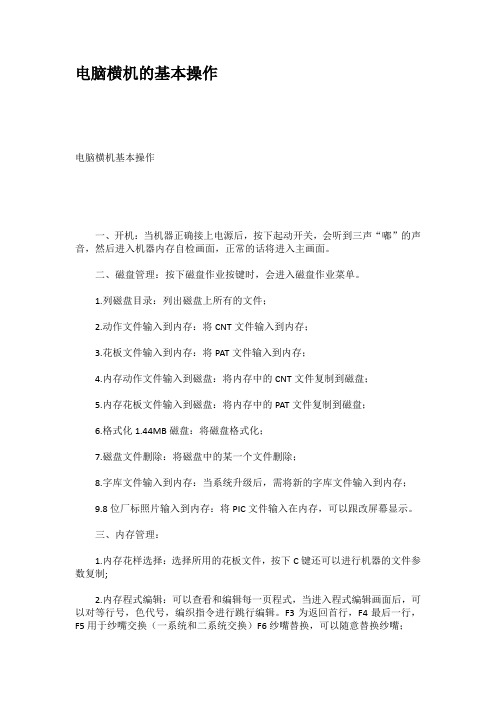
电脑横机的基本操作电脑横机基本操作一、开机:当机器正确接上电源后,按下起动开关,会听到三声“嘟”的声音,然后进入机器内存自检画面,正常的话将进入主画面。
二、磁盘管理:按下磁盘作业按键时,会进入磁盘作业菜单。
1.列磁盘目录:列出磁盘上所有的文件;2.动作文件输入到内存:将CNT文件输入到内存;3.花板文件输入到内存:将PAT文件输入到内存;4.内存动作文件输入到磁盘:将内存中的CNT文件复制到磁盘;5.内存花板文件输入到磁盘:将内存中的PAT文件复制到磁盘;6.格式化1.44MB磁盘:将磁盘格式化;7.磁盘文件删除:将磁盘中的某一个文件删除;8.字库文件输入到内存:当系统升级后,需将新的字库文件输入到内存;9.8位厂标照片输入到内存:将PIC文件输入在内存,可以跟改屏幕显示。
三、内存管理:1.内存花样选择:选择所用的花板文件,按下C键还可以进行机器的文件参数复制;2.内存程式编辑:可以查看和编辑每一页程式,当进入程式编辑画面后,可以对等行号,色代号,编织指令进行跳行编辑。
F3为返回首行,F4最后一行,F5用于纱嘴交换(一系统和二系统交换)F6纱嘴替换,可以随意替换纱嘴;3.内存花样编辑:进入此画面后我们可以清楚的看到花样的组织,同时可以作简单的修改,功能键F1用于跳行;4.删除花样:删除指定的内存花样,输入文件编号即可。
上下键选择“是”与“否”;5.总清花样:按下此键,系统会有警告提示,如果“确定”将删除内存所有花样,即刷新内存,所有花板文件将丢失。
四、系统工作参数设定:设置机器辅助功能。
1.设定机器系统参数:按下此键会有密码提示输入显示,输入密码“1618”即可进入系统参数设定菜单:(1).针零位:设定读针的起始位置以及针距和机器总针数(设定此项参数前,应先将同步带齿校正),具体操作是先将机器左边对准第1枚针即可,然后按下F1就可设定针零位;(2).左系统纱嘴右行零位:将左系统任意带上1枚纱嘴,然后用手推到第1枚针的位置(右行),按下F1即可确定;(3).左系统纱嘴左行零位:将左系统任意带上1枚纱嘴,然后用手推到第1枚针的位置(左行),按下F1即可确定;(4).右系统纱嘴右行零位:将右系统任意带上1枚纱嘴,然后用手推到第1枚针的位置(右行),按下F1即可确定;(5).右系统纱嘴左行零位:将右系统任意带上1枚纱嘴,然后用手推到第1枚针的位置(左行),按下F1即可确定;(6).机头左限位:将机头推到左边限位开关处,按下F1即可。
飞龙横机打版软件V2使用说明书
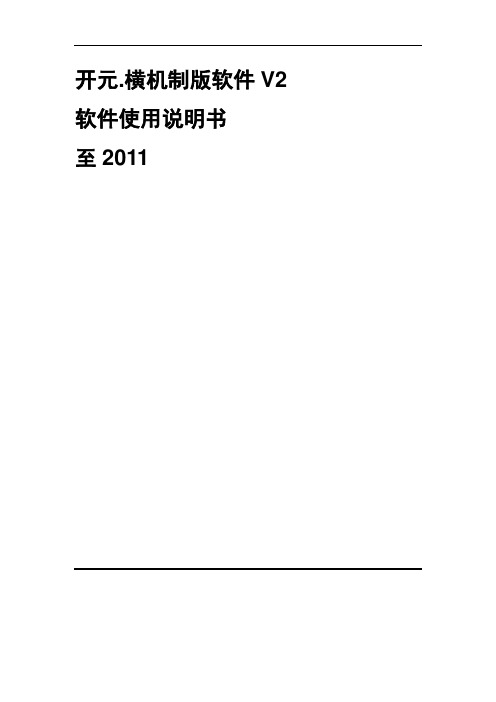
开元.横机制版软件V2 软件使用说明书至2011目录一、系统操作界面 (1)二、主工具栏说明 (2)1.1 新建图像 (2)1.2 打开图像 (3)1.3 保存图像 (4)2.1 图像剪切 (4)2.2 图像粘贴 (4)2.3 图像清除 (5)2.4 绘图撤消 (5)2.5 绘图重做 (5)3.1 视图缩放 (5)3.2 绘制控制区窗口 (5)3.3 窗口全屏 (5)4.1 图像参数设置 (6)4.2 系统选项设置 (6)4.3 显示的设置 (7)4.4 绘线选色 (7)4.5 图像解析 (10)4.6 编译输出 (10)三、绘图工具说明 (12)1. 基本绘图: (13)1.1. 画点 (13)1.2. 直线 (13)1.3. 曲线 (13)1.4. 矩形 (13)1.5. 画椭圆 (14)1.6. 多边形 (14)1.7. 填充 (14)1.8. 文本输入 (14)1.9. 选择换色 (15)1.10. 直接换色 (15)1.11. 矩形选择 (15)1.12. 任意选择 (16)1.13. 插针 (16)1.14. 删针 (17)1.15. 插行 (17)1.16. 删行 (17)2. 其它绘图: (17)2.1. 隔针换色 (17)2.2. 隔行换色 (18)2.3. 隔针插色 (18)2.4. 隔行插色 (18)2.5. 针床置换 (18)2.6. 选择置换 (19)2.7. 解分编织 (19)2.8. 绘制收针 (19)2.9. 收放针 (20)2.10. 平收放针 (21)2.11. 其它编织 (22)2.12. 表单成衣 (23)3. 复制与组织: (24)3.1. 保存印章 (24)3.2. 选取印章 (25)3.3. 线条印章 (25)3.4. 平铺印章 (25)4. 参数与数据: (26)4.1. 段数参数 (26)4.2. 排列纱嘴 (26)4.3. 检测纱嘴 (26)4.4. 提花纱嘴 (26)5. 其它的功能 (27)5.1. 光标 (27)5.2. 缩放 (27)四、其它说明 (27)1. 色表说明 (27)2. 信息状态框说明 (28)3. 状态栏说明 (28)4. 绘图画布区说明 (28)五、菜单说明 (28)1. 文件菜单 (28)2. 编缉菜单 (29)3. 图像菜单 (29)4. 视图菜单 (29)5. 帮助菜单 (29)六、绘图约定 (29)1. 区域约定 (29)1.1. 编织图约定 (30)1.2. 提花图约定 (30)1.3. 机器编织工作图约定 (30)2. 控制区约定 (31)3. 色号约定 (32)1.1. 基本编织色号 (32)1.2. 编织颜色 (32)1.3. 纱嘴颜色 (33)1.4. 收针颜色 (33)1.5. 平收针颜色 (34)1.6. 单次翻针收针颜色 (34)1.7. 其它收针颜色 (35)1.8. 翻针并编织功能颜色 (35)1.9. 绞花颜色 (36)1.10. 补充颜色 (36)4. 成衣约定 (37)1.1. 基本约定 (37)1.2. 收针约定 (37)1.3. 领子约定 (38)5. 工艺表单约定 (38)附录 (41)1. 快捷键一览表 (41)2. 调机默认密度参数 (41)一、系统操作界面运行系统后,系统进入操作主界面,如下图所示,系统界面分为:工具栏、绘图工具栏、色表、信息状态框、绘图区。
派贝克服装CAD操作手册2009
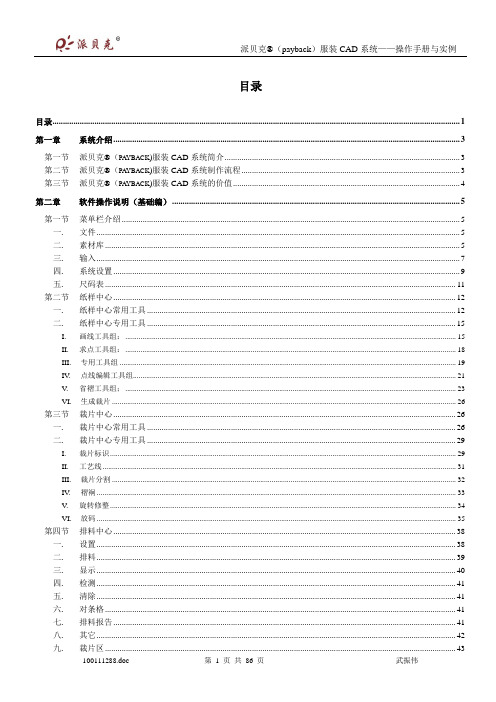
目录目录 (1)第一章系统介绍 (3)第一节派贝克®(PAYBACK)服装CAD系统简介 (3)第二节派贝克®(PAYBACK)服装CAD系统制作流程 (3)第三节派贝克®(PAYBACK)服装CAD系统的价值 (4)第二章软件操作说明(基础编) (5)第一节菜单栏介绍 (5)一.文件 (5)二.素材库 (5)三.输入 (7)四.系统设置 (9)五.尺码表 (11)第二节纸样中心 (12)一.纸样中心常用工具 (12)二.纸样中心专用工具 (15)I.画线工具组: (15)II.求点工具组: (18)III.专用工具组 (19)IV.点线编辑工具组 (21)V.省褶工具组; (23)VI.生成裁片 (26)第三节裁片中心 (26)一.裁片中心常用工具 (26)二.裁片中心专用工具 (29)I.裁片标识 (29)II.工艺线 (31)III.裁片分割 (32)IV.褶裥 (33)V.旋转修整 (34)VI.放码 (35)第四节排料中心 (38)一.设置 (38)二.排料 (39)三.显示 (40)四.检测 (41)五.清除 (41)六.对条格 (41)七.排料报告 (41)八.其它 (42)九.裁片区 (43)十.混排 (44)第五节打印输出 (44)一.绘图仪输出 (44)二.切割机输出 (46)三.打印机输出 (46)第六节文件格式转换 (47)一.PLT格式文件 (47)二.DXF格式文件 (47)I.打开DXF格式文件 (47)II.保存DXF格式文件 (47)三.裁床格式文件 (47)第七节帮助 (48)一.主题 (48)二.快捷键列表 (48)I.文件处理快捷键 (48)II.纸样中心快捷键 (48)III.显示快捷键 (48)IV.裁片中心快捷键 (49)V.排料中心快捷键 (49)三.关于 (49)第三章智能模式(高级编) (50)第一节纸样设计 (50)一.绘图功能 (50)二.编辑功能 (52)三.特殊功能 (55)四.右键菜单 (57)第二节裁片处理 (58)一.缝边标记 (58)二.缝角处理 (60)三.内部线及工艺线设置 (61)四.裁片分割 (62)五.移动裁片 (62)六.点放码 (62)七.右键菜单功能 (65)八.空白处右键功能 (67)第三节快捷键功能 (69)第四章实例 (69)第一节女短裙 (69)第二节女裤 (73)第三节女衬衫 (81)第四节八片开身西服 (86)第一章系统介绍第一节派贝克®(payback)服装CAD系统简介由上海千派服装科技有限公司最新推出的派贝克®(payback)智能服装CAD系统是至今为止智能化程度最高的服装CAD系统。
针织横机操作要领与步骤

针织横机操作要领与步骤前言:采用舌针的平型纬编针织机,用以生产成形衣片、成形衣坯,和沙发布、台布、窗帘布等家用织物。
针床为平板状,前后共两块,相互间成90~114度夹角,对称配置成倒V字形,针床表面按规定针织机号铣以等距的针槽,织针插在槽中。
移动游架中的三角,使之对针踵作用,织针便在针槽中作纵向运动。
游架骑跨在前后针床上,沿着机架导轨作往复运动。
编织三角装在游架内侧以控制织针升降,在外侧有三角的控制按钮和指示三角位置的刻度板等。
根据成圈要求,三角座是由起针、挺针、弯纱和压针诸三角组成,其中起针、挺针三角为活动型,可独立地由控制机构操纵进入或退出工作。
花式横机的三角组都以上述三角为基础,再增添附加三角或采用多跑道三角机构,配以各类织针,通过三角变动使按一定规律排列在针槽中的各类织针,分别在各自跑道中运动,从而使织针分别处于编织、集圈、不编织等位置,以便织制各种不同花式效果的针织物。
编织提花组织时,在机上还可加装提花选针机构。
过去采用机械选针方式把花纹信息存储在提花纹板上,通过传递机件使织针进行选针编织。
20世纪80年代初,随着花形准备系统的出现,已开始应用电子式单针选针横机。
横机编织方法有全成形和部分成形两种。
全成形编织采用移圈以增减参加编织的针数,从而改变衣片或衣坯的幅宽;部分成形编织采用脱卸线圈的方法,使一组边缘织针退出工作,从而收窄衣片。
20世纪80年代以来,全成形衣坯编织有新的发展,机器上加装压脚成形装置,能织出整件组合成形衣坯,可节省裁耗,减少部分接缝。
横机 - 一、针织横机的分类针织横机,简称横机,属于针织机械的一种,一般是指横编织机,即采用横向编织针床进行编织的机器。
针织横机按照其发展包括手摇横机,电动横机,电脑加针横机,电脑横机(电脑织领机,单系统电脑横机,双系统电脑横机等),但是业内一般所说的针织横机普遍是指针织手摇横机。
横机 - 二、针织横机结构与原理1.横机结构(1)横机的规格横机是生产羊毛衫的主要生产设备,全机由130多个零件装置而成。
全电脑横编织机——完全操作手册

E :暂未用
F :暂未用
1 :度目设定
2 :主罗拉速度设定
3 :辅助罗拉拉力设定
4 :左送纱设定
5 :主马达速度设定(机头速度)
6 :纱嘴停放点设定
—— 17 ——
7 :跳行编织设定
8 :纱嘴初始位置查看
9 :右送纱设定
0 :画面切换
。 :小数点(设定参数用)
+/-
:设定件数,参数+、— 键
E Es cs 项c :返回键 C :复制键(可复制花样参数转换)
—— 3 ——
7、 纱嘴 九、电器部分接线示意图
1、电源接线示意图 2、 显示板接线图 3、USB 接线图 4、 主控板接线图 5、 罗拉驱动接线图 6、 机头接线图 十、机器简易故障排除
横机外观全貌图
—— 4 ——
A 天线及置纱组 C 机械头组 E 电器箱组 N 针床组 S 信克组
B 针床及护盖组 D 传动组 F 机架及卷布组 R 摇床组 T 换色及导纱组
上,同时释放纱嘴(乌斯座),将纱嘴移出机头便于穿纱等操作,
线纱穿好后将纱嘴(乌斯座)归位后再按此键即可正常工作.
1-1 磁盘管理
—— 20 ——
1. 磁盘操作: 先将磁盘插入机器左下方(开关箱)的磁碟机内,再按磁盘管理键,屏幕上将显 示以下各功能项:
① 列磁盘管理 按下“1”键再按确认键,屏幕上显示当前磁盘中所有档案文件名
出现故障。 11.使用机器前请认真阅读本实用操作手册,请不要让非专业技术人员随意拆修设
备,有必要拆修机器时请与您所购买产品的经销商或售后服务店联系,严禁私自 进行拆修工作。 提示:新购置机器磨合期内请适当控制其速度,正常使用后应根据衣片复杂程度而调 整机器运行速度,以免机器发生意外。
335系列全电脑横机系统操作说明书
电脑横机花型准备系统的设计与实现
图1-1电脑横机结构图3)机头:机头是电脑横机最关键的部分,它的作用是完成选针,调节编织物密度,控制纱嘴的停靠位置和编织物的编织宽度,通过三角驱动织针完成编织动作。
电脑横机工作时,机头通过导纱器带动纱嘴作往复运动Ⅲ。
与手摇横机不同,电脑横机要完成自动选针动作,所以在机头下部装有选针器,本系统机头是双系统机头,放共有8个选针器。
4)罗拉:通过一对牵拉辊进行牵拉,保证编织物上已经形成的线圈能被及时拉紧,以免浮在针床上,影响后面线圈的形成质量。
罗拉能根据不同的花色组织和编织速度相应的调节牵拉速度和牵拉量。
5)纱嘴:纱嘴的作用是把纱线准确地喂入舌针的针沟里。
6)引线装置:引线装置的作用是保持纱线具有一定的张紧力,当导纱器放掉纱嘴于衣片两端或导纱器带动纱嘴但纱线不形成线圈的时候,依然可以保持纱线不会下垂,从而避免绕上其它的障碍物。
同时,一旦纱线发生断纱,或者纱线上有死结,引线装置就会产生中断信号,并且报警。
1.2花型准备系统概述电脑横机克服了传统横机手工操作,生产效率低的缺点。
它不仅可编织提花组织、集圈组织及各种移圈组织,还能编织成形产品。
因此,机器需要很多类控制装置,如选针、密度调节、三角变换、针床横移、导纱器位置设定及各类自停装置,如果仅靠键盘输入信号,将是一项非常费时的工作,所以每种电脑横机都配备有花型准备系统,用来设计花型和组织好各类控制信号,输入到横机的控制器中“1。
因此,为了促进横机的发展,根据针织工艺的编程过程以武汉理工大学硕士学位论文3)依赖认知而非记忆。
如形象的图标、下拉菜单列表中的选择。
4)界面的协调一致。
即整个程序用统一的风格,如点击按钮的形式都定位左键选取,右键弹出提示。
5)控件摆放突出重点。
一定要将重要的控件摆放在明显位置,这样才能突出重点。
此外,一定要符合人们的日常使用习惯。
以上是程序界面设计的一般应该遵循的原则。
通常在设计界面时,还要充分考虑到用户的机器配置,在设计字体和图片时要注意分辨率的选择,这样才能使应用程序界面获得最佳的显示效果。
龙星电脑横机花型准备系统设计系统说明书
- 18 -
二条直线。
18、
矩形框
选择颜色,在绘图区点选矩形两点(左下角,右上角),即可画矩形框。
19、
实心矩形
选择颜色,在绘图区点选矩形两点(左下角,右上角),即可画实心矩形。
20、ቤተ መጻሕፍቲ ባይዱ
圆形框
选择颜色,在绘图区点选矩形两点(左下角,右上角),即可画以矩形框为切 线的圆形框。
- 19 -
21、
实心圆形
二 工具栏
2-1 开启视窗
单击菜单里“档案”,你将看到如下对话框。
开启新档案 开启旧档案
然后,点击“开新档案”,将会出现如下对话框。
-6-
在此点选需要的标 准画面的大小 在此处可自己设定 画面大小
选择你需要的尺寸(绘图区的大小),点击 “确定”,然后选择的尺寸就会出现如下图 的画面。
当前所选颜色
工具栏
选择要镶边的新颜色,选择此工具,在需要镶边的花形颜色上点击,鼠标 上面或下面执行镶边功能。
- 32 -
上部镶边
25、
规律复制
选择复制区域,点规律复制工具,点选复制区域并按一定规律第一次移动, 然后在绘图区任何位置点击,该区域即按此规律复制,直到点选其它工具。
按照左边四行收 两针的规律复制
- 33 -
26、
收针形状
选择绘好的收针区域,点选工具,在表格里填上收针针数(用几针收) 确定即可。
新绘图区
功能线区
现在,你可以准备画图了,在工具栏选择你需要的工具,接着选择你需要的色码 #0 —#119(#0 —黑色不显示颜色)将你的鼠标放置在绘图区上,然后点击鼠标左键(不 需移动)。你就可以移动鼠标画线了。
2-2 档案管理
2-2-1 开新档案
电脑横机花型准备系统的设计与实现的开题报告
电脑横机花型准备系统的设计与实现的开题报告一、选题背景电脑横机花型准备系统是一种用于切割花型布料的设备,它通过计算机控制实现对花型布料的切割、准备和处理。
在服装、家纺等行业中,花型布料的使用越来越广泛,因此开发和设计一款高效、精准的花型准备系统对于提高行业的生产效率和降低成本具有重要的意义。
二、选题意义传统的花型准备方式是手工测量和切割,人工操作不仅浪费时间、费力,而且容易出现误差,对花型的质量也会产生影响。
使用电脑横机花型准备系统可以实现自动化准备、高效生产和精确切割,可以大幅提高花型制作的效率、准确度和精度。
三、研究目标本课题拟研究开发一套电脑横机花型准备系统,主要研究内容如下:1.设计合适的硬件设备和花型切割机,使其能够实现高效准备和精确切割,包括电机控制、传感器系统等;2.开发相应的软件系统,包括花型设计、自动标注和缩放、原材料利用率计算、机器自适应分配等功能;3.进行系统测试和优化,通过可行性分析、模拟实验等方式进行验证,保证系统的可靠性和稳定性。
四、研究内容1.硬件选型与设计:根据需要设计适配电脑横机花型准备系统的花型切割机,并根据具体的要求选择运动控制器、传感器并设置驱动参数;2.软件开发:设计花型图案的生成算法和自动缩放算法,将制作复杂的花型图案变得更加高效;3.系统测试与优化:对系统进行测试,收集和分析数据并进行统计和调整。
五、研究方案1.构建硬件部分:根据系统的需要设计硬件设备和花型切割机,并引进具有运动控制、传感器系统等硬件设备,并与电脑横机花型准备系统相配合;2.软件设计:基于Windows平台,使用C ++、等技术应用减少复杂花型的生成和自动矫正算法,并利用电脑横机花型准备的数据传输协议,将软件与硬件部分进行联通;3.系统测试与优化:在不同的参数条件下测试系统,通过测试数据优化系统以保证系统的高效、稳定、可靠等。
六、研究进程1.前期项目启动:确定项目计划,确定课题及主要研究内容,进行文献调研;2.方案设计:进行硬件、软件设计,并完成模型设计及模拟;3.系统开发:进行系统代码编写、测试调整等工作;4.试运行阶段:对系统进行试验,收集和反馈问题,进行问题登记并查找问题原因;5.论文撰写:撰写开题报告、论文,并进行答辩。
- 1、下载文档前请自行甄别文档内容的完整性,平台不提供额外的编辑、内容补充、找答案等附加服务。
- 2、"仅部分预览"的文档,不可在线预览部分如存在完整性等问题,可反馈申请退款(可完整预览的文档不适用该条件!)。
- 3、如文档侵犯您的权益,请联系客服反馈,我们会尽快为您处理(人工客服工作时间:9:00-18:30)。
一.简介尊敬的客户,非常感谢您使用Picasso v1.0(毕加索)双面提花横机型制版软件。
在安装和使用本软件之前,建议您先阅读本手册,以便了解如何安装和正确使用该制版软件。
本软件是一个自动编程软件,用以制作针织产品的控制数据,其中功能包括花型设计,图像解析,数据传输等模块等组成。
二.软件运行要求●操作系统:Windows98 SE/Me/2000/XP 简体中文版本。
●Intel Pentium 500MHz或AMD Athlon 500MHz以上。
●256MB或以上内存。
●32MB以上硬盘空间供软件安装。
●显示器:14英寸以上(推荐分辨率为1024X768)●计算机具备1.44MB软件驱及USB接口。
三.界面风格该软件在微软视窗操作系统上开发的图形操作软件,由下拉式菜单、工具栏菜单、作图区等组成,操作直观方便。
色置换、删除、剪切、粘贴等各种操作。
PICASSO横机花样制版系统使用说明浙江省绍兴县越发机械有限公司2007-04-02目录1.简介 (2)2.软件运行要求 (2)3.界面风格 (2)4.主要功能 (2)4.1 设计绘图 (2)4.2 文件操作 (3)4.3 文件类别 (3)4.4 程序自动生成 (3)4.5 程序资料编辑 (3)5.菜单和工具栏的说明 (4)5.1 工具栏图标 (4)5.2 第一作图区编织针法[P1] (9)6.快捷键 (10)7.第二作图区、指示窗的说明 (11)7.1 功能线表 (11)7.2 部分功能线操作指南 (15)7.3 编织型式代码 (18)8.初学者使用 (18)8.1 软件的安装 (18)8.2 首次使用 (18)8.3 画板尺寸操作 (19)8.4 行数、针数出错窗口 (19)8.5 画图 (19)8.6 花板文件保存 (21)8.7 自动编程 (21)8.8 编辑动作文件 (22)8.9拆分图查看 (24)8.10 拆分图示例 (25)8.11 拆分图说明 (25)9.部分针法图解 (26)9.1 单面正针(前床) (26)9.2 单面反针(后床) (27)9.3 四平(总针) (27)9.4 1X1单罗纹 (27)9.5 1X1双罗纹 (27)9.6 2X2双罗纹(2X2坑条) (28)9.7 2X1双罗纹(2X1坑条) (28)9.8 挑孔(网眼/纱罗组织) (29)9.9 绞花 (29)9.10 双元宝(柳条) (30)9.11提花(虚线提花/单面拉虚线) (30)9.12 INTARSIA(嵌花/无虚线/挂毛) (30)10.附件色号列表 (31)4.2 文件操作每一个花样对应一系列文件,它们的名字相同,类型不同,使用者只要关心文件名即可,系统自动将花样的不同属性分类型保存;文件的类型有BMP、OPT、INA、YSY、PAT、CNT 等,BMP和Windows系统中的BMP是一样的。
只要用户选择保存文件,系统自动会生成上述几类文件;同样若用户选择打开旧档,系统自动会将上述文件调入。
4.3 文件类别◆BMP文件:记录编织信息,如:前编织、后编织、前后编织、前吊目、后吊目、前后吊目、前编织后吊目、后编织前吊目、摇床、翻针等,具体色彩的含义与色卡中的定义完全一样。
本制版系统图形只支持256色BMP格式图形,如果图形超出256色需通过转换,以便制版系统使用。
◆INA文件:其实也是BMP文件,它记录提花信息,颜色号不能大于8,色彩没有特别的含义,只代表色彩,若用户要编织2色、3色、4色等提花织物或V领或引塔夏等花样在该文件中描述。
◆OPT文件:记录的是第二作图区的信息,它描述花样每一行的要素信息,如:编织信息、提花信息、纱嘴信息、度目信息、速度信息、摇床信息等。
◆YSY文件:记录纱嘴的停放及颜色与纱嘴对应关系的信息。
◆PAT文件:描述的是花样经编译后方便用户理解及被和控页调用的花样的拆分图。
◆CNT文件:即为程控页动作文件,横机电脑根据它的程序描述来实现各种动作。
最终用户只要将PAT和CNT文件输入横机电脑即可,必须先输入..............CNT...文件(动作文件)。
4.4 程序自动生成系统根据以上的BMP、INA、OPT、YSY等四个文件的描述,能自动生成横机电脑所需要的PAT及CNT文件,若以上描述不完整或歧义则会提示报错,并会指出错误的花版行号及错误的原因,终止编译。
同时花形编译系统还会检测是否会产生前后发生撞针干涉现象等。
4.5 程序资料编辑用户将花样顺利编译后,可以将PA T拆分图调入作图区查看,以便观察拆分的效果;当然更重要的是查看程序行的资料是否完整、准确,这时候用户可以使用该功能,通过该模块功能提供的对放框,仔细检查每一程序行的资料是否准确,如:纱嘴、动作、速度、度目等资料,用户也可在此对框中作资料的修改操作。
五.菜单和工具栏的说明作图区左边的工具栏是复工具栏,由两个工具栏组成。
工具栏用来画图,而工具栏用来对图形进行编辑或文件操作。
当工具栏中图标变成灰时即表示该功能不能使用,必须有其它相关操作后,才能激活增亮后使用。
鼠标点凹下时、选择工具樯1,点凹下时选择工具栏2.5.1 工具栏图标1.工具区设定圈选区,此时鼠标在作图区工作时,将选出圈选区,以便编辑,其中白色框型即为圈选区。
取消圈选区按键盘ESC 键,或鼠标左键在圈选区之外左键点击然后右键结束。
剪切,当作图区有圈选存在时,按下该按钮,圈选区被剪下,露出底色,本系统底色为黑色(色号为0,表示空针)。
将圈选区的图案复制到裁剪板。
将裁剪板中的图案粘贴到作图区。
将圈选区拖动点复制展开(线性展开)。
将圈选区拖动线复制展开(矩形展开)。
旋转圈选区。
反转圈选区。
:不选色区域复制,将圈选区中的非选色部分复制手动到其它区域。
:选色区域复制,将圈选区中的选色部分复制手动到其它区域。
图案左、右镜像,图案从右往左镜像。
图案左、右镜像,图案从下往上镜像。
图案上、下镜像,图案从下往上镜像。
圈选区必须比需要镜像的图案至少高出一行以上。
图案上、下镜像,图案从上往下镜像。
删除内部圈选区。
删除外部圈选区。
全删除。
铅笔。
直线。
多折线:拖动指针,即可绘制直线在您想要新线段出现的每个位置单击一次。
矩形:沿所需的对角线方向拖动水标。
矩形(填充)。
圆、椭圆。
圆、椭圆(填充)。
颜色填充。
注意:如果待填充对象的连线不连续,填充色将会泄漏扩散到其余绘图区域。
要找到并封闭断点。
填充圈选区。
圈选区喷枪。
取色(吸管)。
放大(图形放大)。
缩小(图形缩小)。
2.工具区 新建。
打开旧档。
另存为。
输入字符。
置换色彩:颜色置换,可同时多色一并处理。
用圈选功能选择待置换的区域→点击→鼠标点击圈选区需置换的色块,其出现在置换码左边→选择置换后的色号,其出现在置换码的右边,如要多色同时重复上次动作,最后点击执行。
退出系统。
复原。
重复。
复原(指示窗)重复指示窗置换前置换后自动编程。
资料编辑。
花样/引塔夏。
当花样放大到一定程度时,选此按钮将显示BMP和INA合二为一。
花样<>引塔夏,选此按钮将进入INA页面。
花样<>引塔夏,选此按钮将BMP复制到INA。
引塔夏<>花样,选此按钮将INA复制到BMP。
更新显示模式,选此按钮将编织效果显示出来(仅放大到最大时)。
插列:插入一列,该列与当前光标列相同,克隆列功能。
插空列,插入一空列,该列为底色。
删除列:删除当前光标列。
插入行:插入一行,该行与光标行相同,克隆行功能。
插入空行:当前光标行下,插入一空行,该行为底色。
删除行:删除当前光标行。
外框。
外框下方。
外框上方。
多重复制。
圈选复制区域→点击→鼠标点击圈选区内任意位置→移动圈选图案至多重复制方向位置→在任意位置用鼠标点击,图形将按照定义方向复制。
成形,收,加针设定。
成形,外框设定。
5.2 第一作图区编织针法[P1]收针行数收针次数收针行数 收针的针数排针收针以下的转数提花附件编织横机一般使用0、4、5、6、7、8、9、10、14、15、16、17。
→空针(底色、不编织)→前吊目(经、集圈组织)→后吊目→前织后吊→前吊后织→前出针,无连接(前纬平) →后出针,无连接(后纬平)→前后出针,无连接(四平)→前后吊目→前落布(脱梭编织)→无选针(前后脱梭编织)→后落布(脱梭编织)状态显示六. 快捷键本系统将常用的功能以功能键F1-F12的形式,在定义在作图区的正下方,且有中文提示,具体含义为: F1: 切换工具栏和。
F2: 将图形视图切换到作图坐标原点,即左下角(1:1)。
F3: 切换视图,将作图的页面从花样页切换到引塔夏,或从引塔夏切换到花样页;也就是相当于凸起时,处于花样页,即编织信息,此页的颜色代表的是色卡的含义,如包含编织、吊目、翻针等。
当凹下时,处于引塔夏页,即提花信息,此页的颜色号不大于8,一般需要2、3、4色等提花或V 领或引塔夏时,在此页面定义。
提花时,色彩代表提花色;V 领和引塔夏时,色彩代表纱嘴号。
F4:圈选区90度旋转,并不是圈选区的内容,而是圈选区的框,即范围。
F5:取当前色的上一个色彩号的色(减)。
例如:当前色号为8,按F5后色号改变为7号色,连续按则递减,直至255色号。
F6:取当前色的下一个色彩号的色(加)。
F7:预留(待扩充)F8:当F8按下时,鼠标可上下左右拖曳画面。
F9:方格线切换开关。
F10:缩、放复原的开关。
例如:当前图形广大8倍显示,按下此快捷键后,图形缩至1倍,再次按下则回到8倍图形。
F11:缩小图形,按下一次,缩小1倍。
F12:放大图形(最大16倍),按下一次,增加1倍。
七. 第二作图区、指示窗的说明第二作图区是描述第一作图区的辅助信息的,在行上一一对应。
必要的信息若不在第二作图区上定义,编译系统将无法解释第一作图区的信息。
当鼠标点击指示窗口中的相应功能时,即可显示第二作图区相对应的功能线L,其中左边的第一条便是功能线所代表的控制参数。
7.2 部分功能L 线操作示意7.2.1 度目(L207)操作步骤:◆ 鼠标单击指示窗口中度目选项,第二作图区自动切换到度目L 控制条项。
◆ 鼠标移置第二作图区内,出现十字光标,移置度目L 条相邻右侧。
◆ 对应第一作图区相应的行,鼠标右键弹出度目设置选项。
7.2.2 摇床(L208)7.2.3 速度(L209)7.2.4 卷布(L210)7.2.5 编织型式(L214)2色提花操作步骤:3-6色提花方法与2色提花基本相同,只是编码代号的第一位不同。
7.3 编织型式代码××. ×. ×●第一位表示提花色数(左→右)●第二位表示后床配对编织方式●第三位表示纱嘴组第一位数字含义:●21→2色提花●31→3色提花●41→4色提花●51→5色提花●61→6色提花八. 初学者使用8.1 软件的安装当用户拿到本软件的光盘时,请在Windows环境下运行光盘中的安装程序setup.exe,它是自解压的,软件安装后会接着自动安装本系统硬件加密锁的驱动程序,安装完毕后在桌面上生成Picasso制版软件的快捷图标,使用时请在USB接口上插入加密锁。
